如何将文件名批量导入word(Excel批量导入文件名)
如何将文件名批量导入word?如果有一个文件夹中有大量的文件,有没有办法将所有文件的名称导入到word文件夹呢?这就涉及到文件名批量提取的相关知识了。但是知道如何操作的小伙伴不是很多,所以他们就只能采用复制粘贴到word的方法来获得所有文件名,很明显这种方式比较的笨,挨个复制粘贴比较的费时,比较的麻烦。
所以为了提高效率,节省时间,我们就需要学会批量提取的方法,一键即可将文件名全部导入到word文件中,这并不是一个多么难的操作,下面我就将详细的操作步骤介绍给大家,希望有需要的小伙伴和我一起来学会这个电脑技巧,四个步骤,一分钟学会。
需要使用的工具软件:优速文件名提取器
工具软件下载:https://download.yososoft.com/YSExtract/YSExtract_TTY.exe
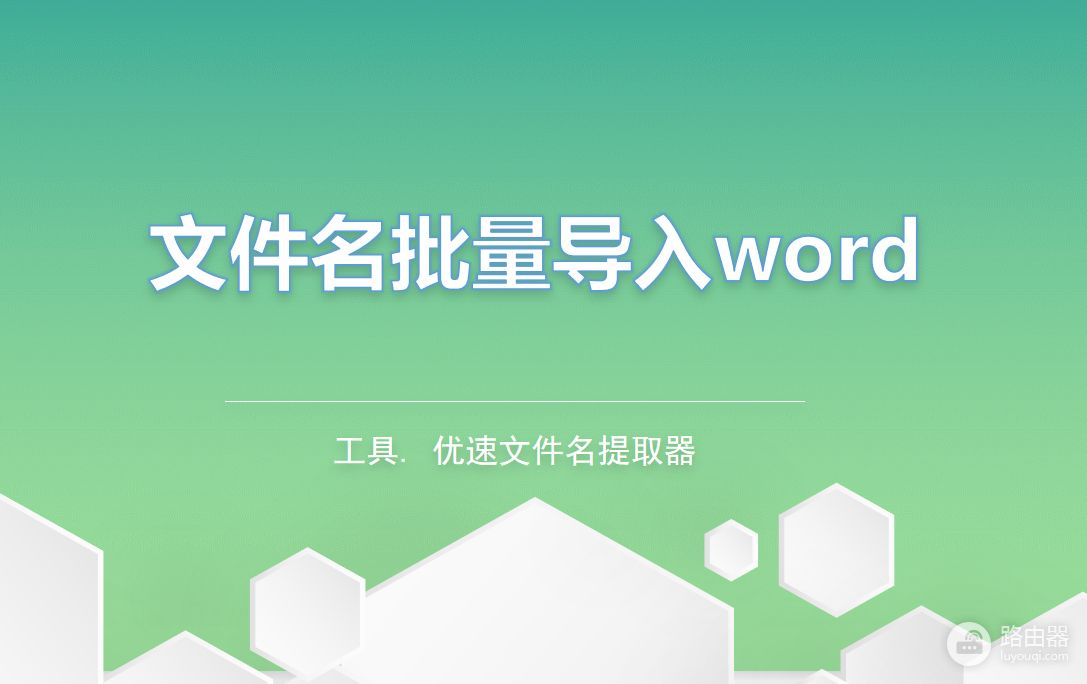
详细的操作步骤请往下看:
步骤一,在电脑上下载“优速文件名提取器”工具软件,安装好后打开使用。点击软件左上角的【添加文件】蓝色按钮,将需要提取名称的文件全部添加到软件中。
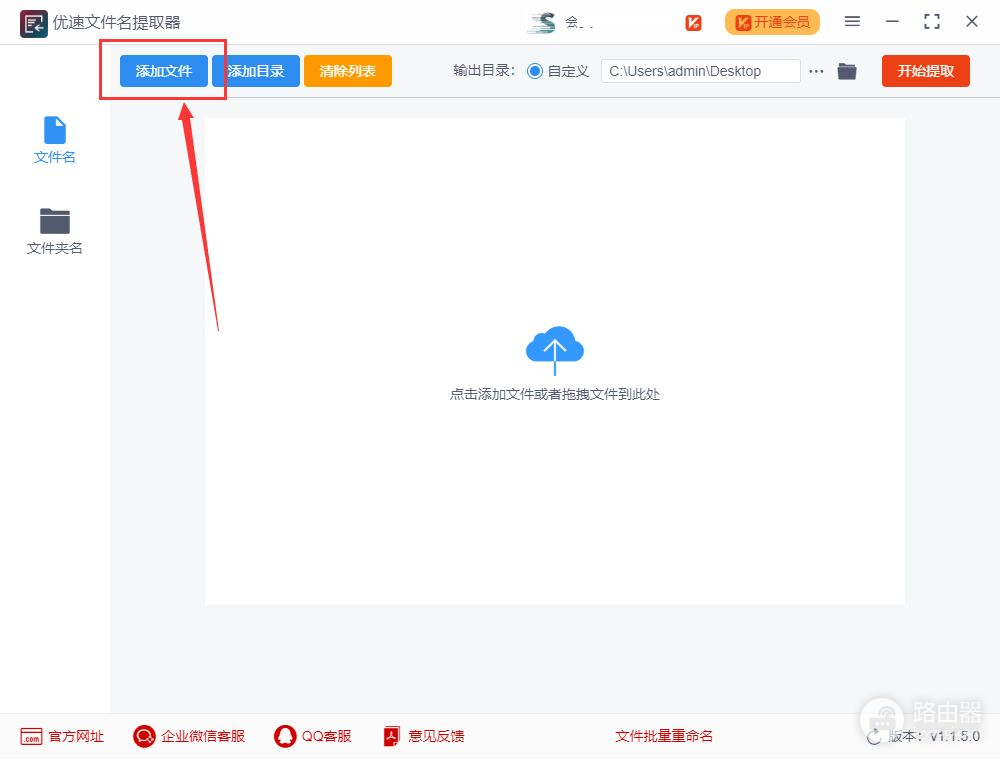
步骤二,如下图所示,导出格式右边下拉框中选择“docx”(这是word文件格式),然后再选择提取的文件名是否需要包含后缀。最后设置输出目录,用来保存导出的word文件。
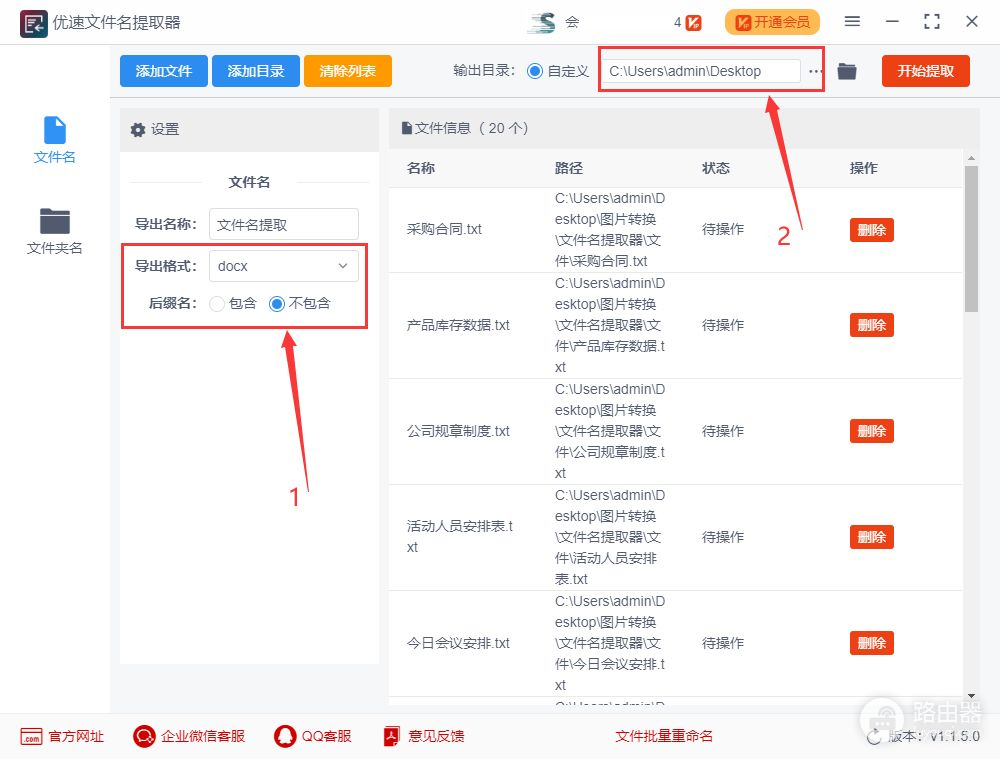
步骤三,点击软件右上角的【开始提取】红色按钮,启动软件程序。文件名全部提取完成后,软件会自动打开输出文件夹,包含所有文件名的word文件就保存在这个文件夹内。
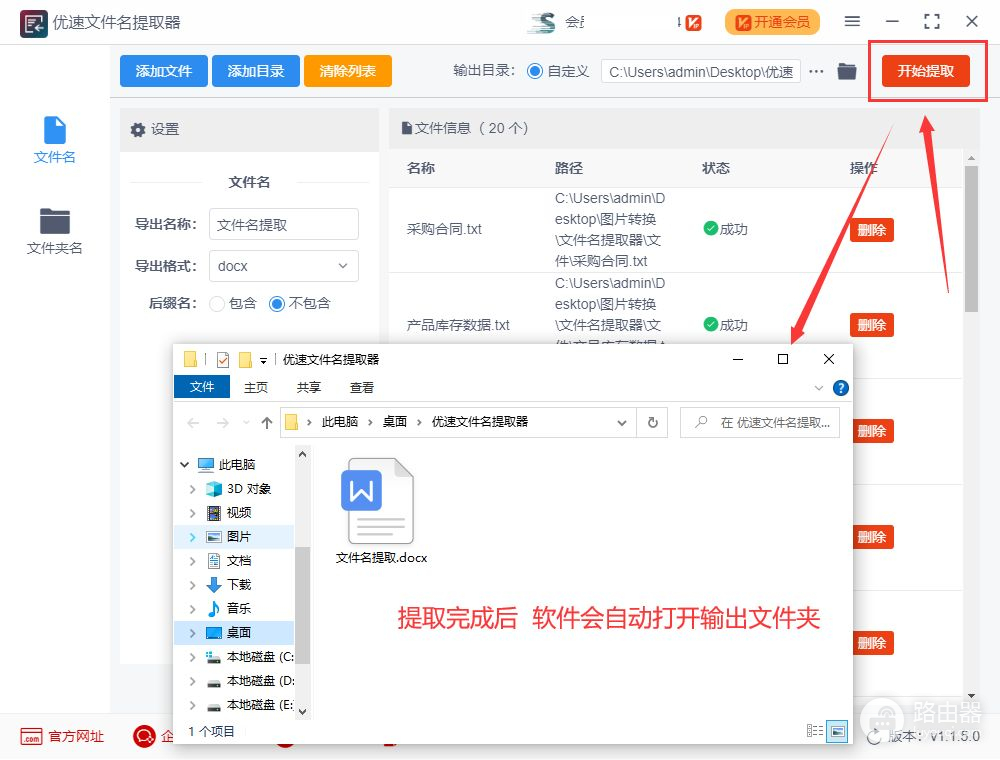
步骤四,从上面的案例结果可以看到,软件成功的将所有文件名批量导入到word文件中。
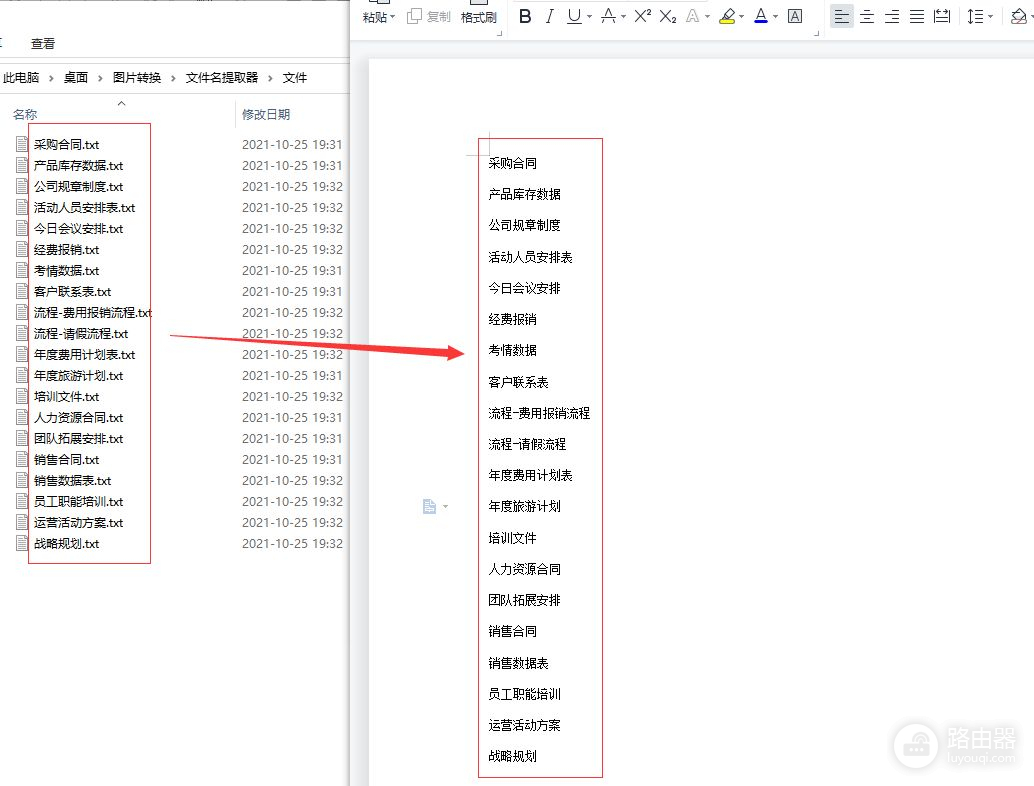
使用上面小编介绍的这个方法后,我们就能快速轻松的将大量文件名导入到word文档中,这是最快速的文件名提取方法,使用过的小伙伴应该都会喜欢。以上就是今天关于“文件名批量导入word”的详细操作方法介绍,如果感觉自己还有疑问,那么就请你真实的操作一次,相信聪明的你马上就能学会的,如果此方法帮助到了你,就点个赞给我鼓励吧!














